Kako omogućiti minijature za SVG datoteke u sustavu Windows 10
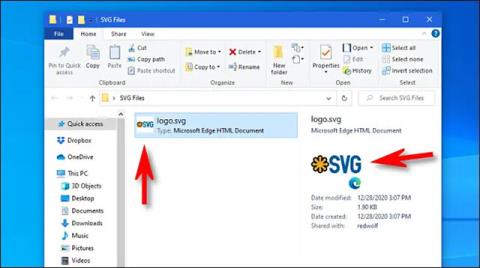
Windows 10 prema zadanim postavkama ne podržava učitavanje minijatura za SVG datoteke.
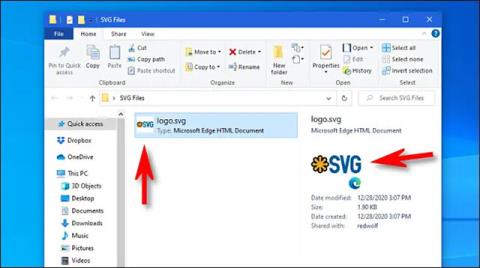
SVG (Scalable Vector Graphics) je datoteka formata vektorske slike koja se koristi za predstavljanje dvodimenzionalnih grafičkih objekata, s podrškom za interakciju korisnika za fotografije i animacije. Budući da je to vektorska slika (skalirana u različite veličine), korisnici je mogu slobodno prikazati i skalirati bez gubitka kvalitete slike. Datoteke u ovom formatu koriste tekstualni format temeljen na XML-u za opis izgleda slike.
Ako često radite sa SVG datotekama u sustavu Windows 10, možda ćete se ljutiti jer operativni sustav ne podržava učitavanje minijatura za ovu vrstu datoteke. Obično, kad god otvorite mapu u File Exploreru, minijature će vam omogućiti pregled slika, PDF-ova i drugih uobičajenih dokumenata bez njihovog otvaranja.
Srećom, s alatom PowerToys možete bez problema vidjeti sličice SVG datoteka u File Exploreru. Nastavite kako slijedi.
Instalirajte PowerToys
Za prikaz sličica SVG datoteka u File Exploreru trebat će vam pomoć Microsoftovog uslužnog programa PowerToys. Ovaj se uslužni program može besplatno preuzeti s GitHuba . Najnovija verzija obično je navedena na vrhu stranice.
Slijedite jednostavne upute na zaslonu da instalirate PowerToys .
Nakon što se PowerToys uspješno instalira, prema zadanim postavkama moći ćete vidjeti SVG sličice. Vidjet ćete ih na radnoj površini, u prozorima File Explorera iu oknu za pregled File Explorera.
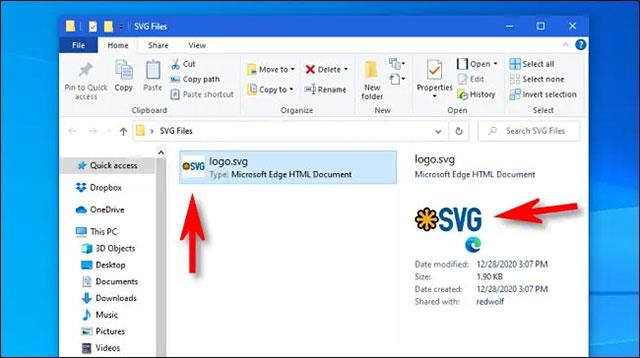
Kako omogućiti i onemogućiti SVG sličice
SVG minijature omogućene su u sustavu Windows 10 prema zadanim postavkama nakon instaliranja PowerToysa, ne morate više ništa raditi.
Međutim, ako želite onemogućiti SVG minijature (bez deinstalacije PowerToysa), ili ste ih prethodno onemogućili i želite ih omogućiti, pokrenite “ Postavke PowerToysa ”. Kliknite “ Općenito ” na bočnoj traci, zatim kliknite “ Ponovo pokreni kao administrator ”.
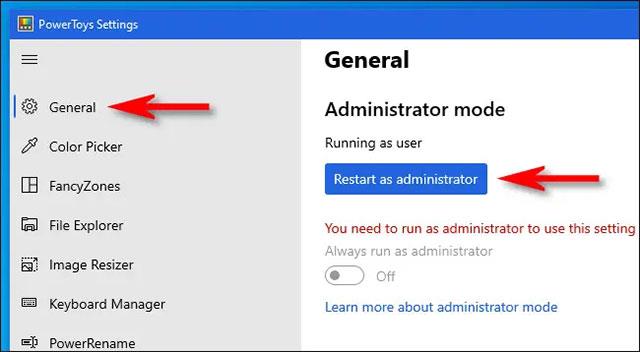
Nakon što se “ Postavke PowerToysa ” ponovno učitaju (možete vidjeti aplikaciju minimiziranu u programskoj traci), kliknite na “File Explorer” na bočnoj traci i vidjet ćete opcije koje se odnose na omogućavanje ili onemogućavanje SVG minijatura. Pritisnite opcije koje želite promijeniti.
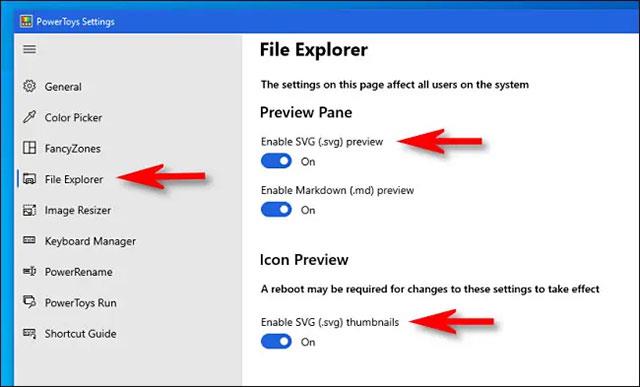
Kada završite, zatvorite “ PowerToys Settings ” i ponovno pokrenite računalo. Kada se ponovno prijavite, promjene će stupiti na snagu. Želimo vam sjajno iskustvo s PowerToys!
Način rada kioska u sustavu Windows 10 način je za korištenje samo 1 aplikacije ili pristupanje samo 1 web mjestu s gostujućim korisnicima.
Ovaj će vam vodič pokazati kako promijeniti ili vratiti zadanu lokaciju mape Camera Roll u sustavu Windows 10.
Uređivanje hosts datoteke može uzrokovati da ne možete pristupiti Internetu ako datoteka nije pravilno izmijenjena. Sljedeći članak će vas voditi kako urediti datoteku hosts u sustavu Windows 10.
Smanjenje veličine i kapaciteta fotografija olakšat će vam njihovo dijeljenje ili slanje bilo kome. Konkretno, u sustavu Windows 10 možete grupno mijenjati veličinu fotografija uz nekoliko jednostavnih koraka.
Ako ne morate prikazivati nedavno posjećene stavke i mjesta iz sigurnosnih ili privatnih razloga, to možete jednostavno isključiti.
Microsoft je upravo izdao Windows 10 Anniversary Update s mnogim poboljšanjima i novim značajkama. U ovom novom ažuriranju vidjet ćete mnogo promjena. Od podrške za Windows Ink olovku do podrške za proširenje preglednika Microsoft Edge, izbornik Start i Cortana također su značajno poboljšani.
Jedno mjesto za kontrolu mnogih operacija izravno na paleti sustava.
U sustavu Windows 10 možete preuzeti i instalirati predloške grupnih pravila za upravljanje postavkama Microsoft Edgea, a ovaj će vam vodič pokazati postupak.
Dark Mode je sučelje s tamnom pozadinom u sustavu Windows 10, koje pomaže računalu uštedjeti energiju baterije i smanjuje utjecaj na oči korisnika.
Programska traka ima ograničen prostor, a ako redovito radite s više aplikacija, brzo bi vam moglo ponestati prostora za prikvačivanje više vaših omiljenih aplikacija.









